Page 1
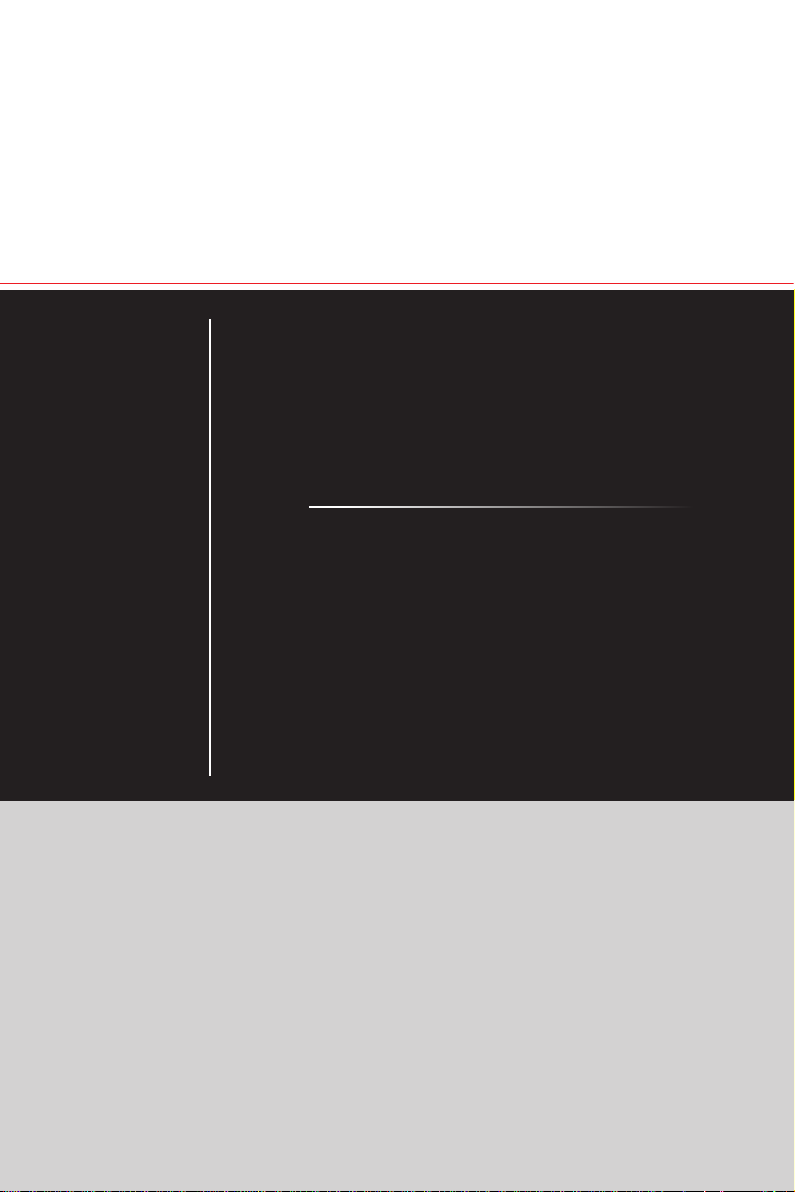
Oculux-Serie
LCD-Monitor
Oculux NXG251R (3EA35 / 3EA37)
Oculux NXG252R (3EA36 / 3EA38)
Page 2
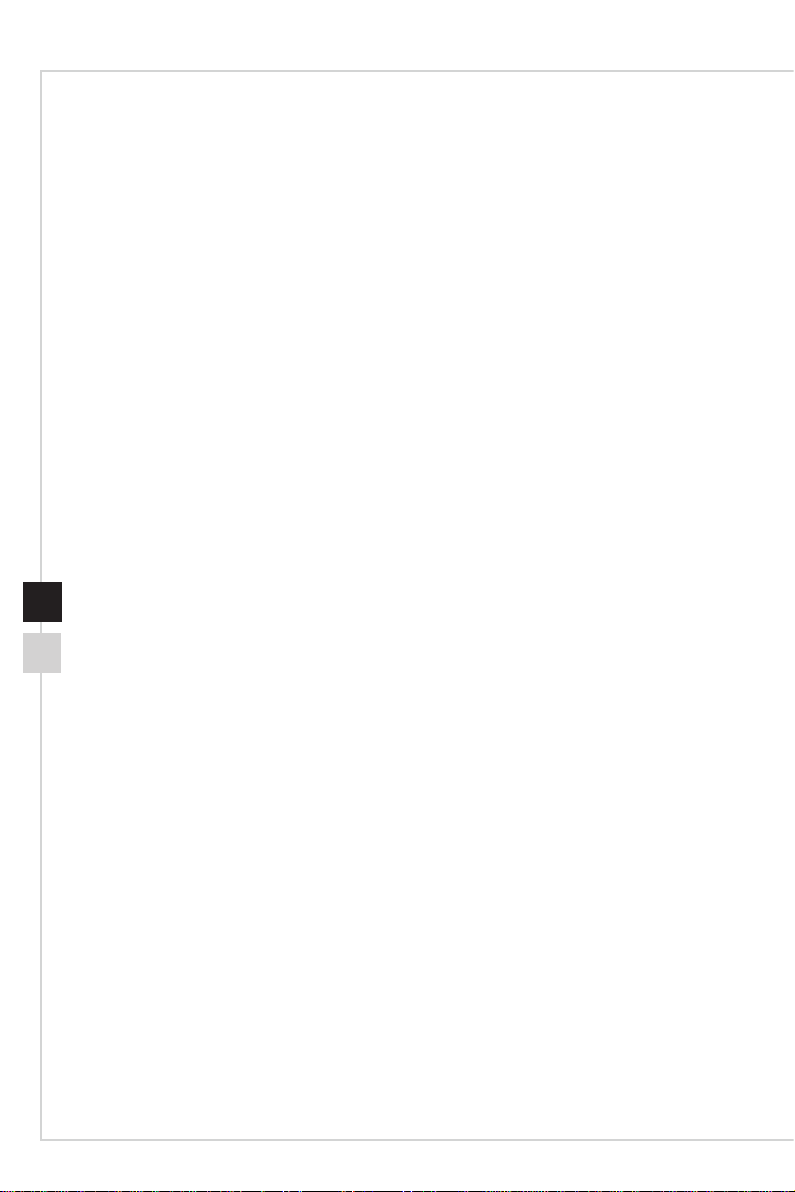
Inhalt
Hinweis zu Urheberrecht und Marken ���������������������������������������������������������������������iii
Änderung
Technischer Kundendienst
Sicherheitshinweise
CE-Konformität
FCC-Erklärung zu Funkstörungen, Klasse B
WEEE-Hinweis
Informationen zu chemischen Stoen
Erste Schritte ���������������������������������������������������������1-1
Lieferumfang ��������������������������������������������������������������������������������������������������������1-2
Monitorstandfuß installieren
Monitor anpassen
Monitorübersicht
Verbinden des Monitors mit einem PC
OSD-Einrichtung �����������������������������������������������������2-1
Navigationssteuerung ������������������������������������������������������������������������������������������2-2
OSD-Einrichtung über die Navigationssteuerung
Anhang �������������������������������������������������������������������A-1
Spezikationen �����������������������������������������������������������������������������������������������������A-2
Voreingestellte Anzeigemodi
Problemlösung
�����������������������������������������������������������������������������������������������������������������iii
��������������������������������������������������������������������������������������iii
������������������������������������������������������������������������������������������������iv
��������������������������������������������������������������������������������������������������������vi
����������������������������������������������������������vi
�������������������������������������������������������������������������������������������������������vii
��������������������������������������������������������������������vii
���������������������������������������������������������������������������������1-3
�������������������������������������������������������������������������������������������������1-5
���������������������������������������������������������������������������������������������������1-6
�����������������������������������������������������������������1-8
������������������������������������������������2-4
��������������������������������������������������������������������������������A-3
�����������������������������������������������������������������������������������������������������A-4
Page 3
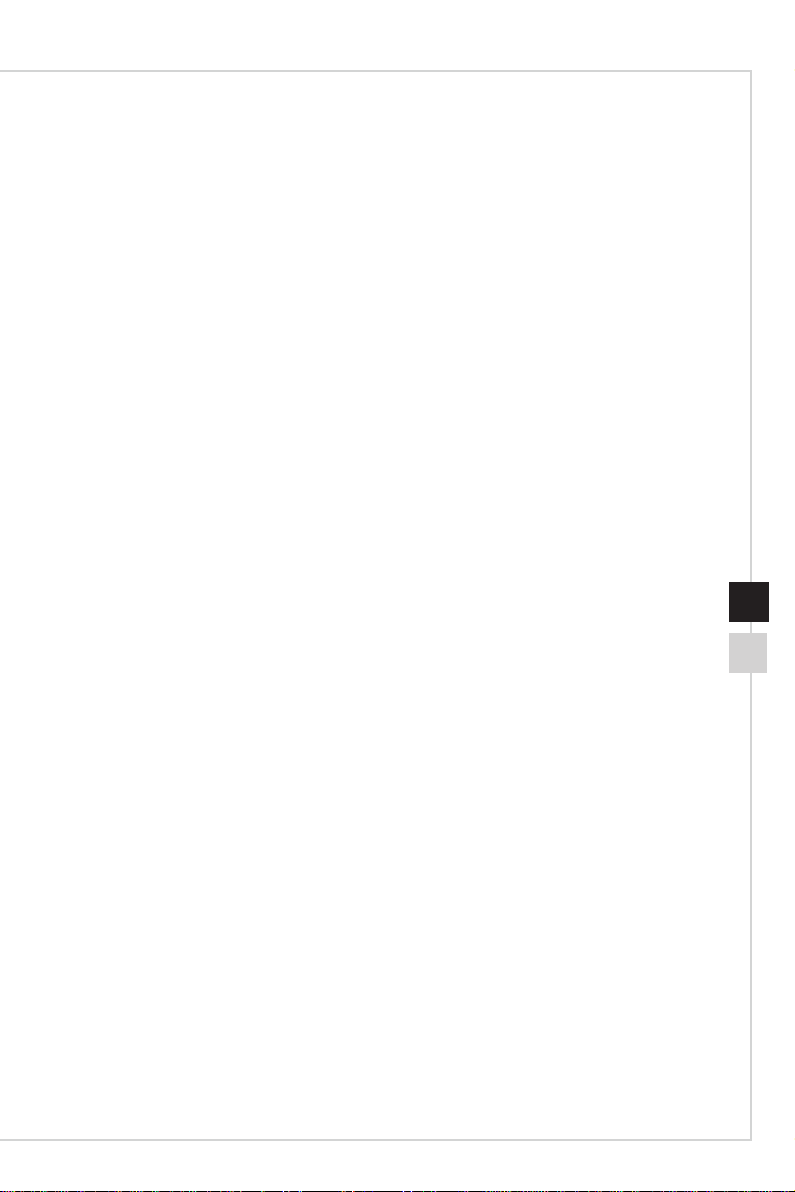
Vorwort
Hinweis zu Urheberrecht und Marken
Copyright © Micro-Star Int’l Co�, Ltd� Alle Rechte vorbehalten� Das MSI-Logo ist eine
eingetragene Marke von Micro-Star Int’l Co�, Ltd� Alle anderen hierin erwähnten Marken
und Namen könnten Marken ihrer jeweiligen Inhaber sein� Es wird keine Zusicherung
bezüglich der Genauigkeit oder Vollständigkeit zum Ausdruck gebracht oder impliziert�
MSI behält sich das Recht vor, ohne Vorankündigung Änderungen an diesem Dokument
vorzunehmen�
Änderung
Änderung Datum
V1�0 2018/09
Technischer Kundendienst
Falls ein Problem mit Ihrem Produkt auftritt und keine der in der Bedienungsanleitung
enthaltenen Lösungsansätze dieses behebt, wenden Sie sich bitte an den Laden, in
dem Sie das Gerät erworben haben, oder einen örtlichen Händler. Alternativ nden Sie
unter https://www�msi�com/support/ weitere Unterstützung�
iiiii
Page 4
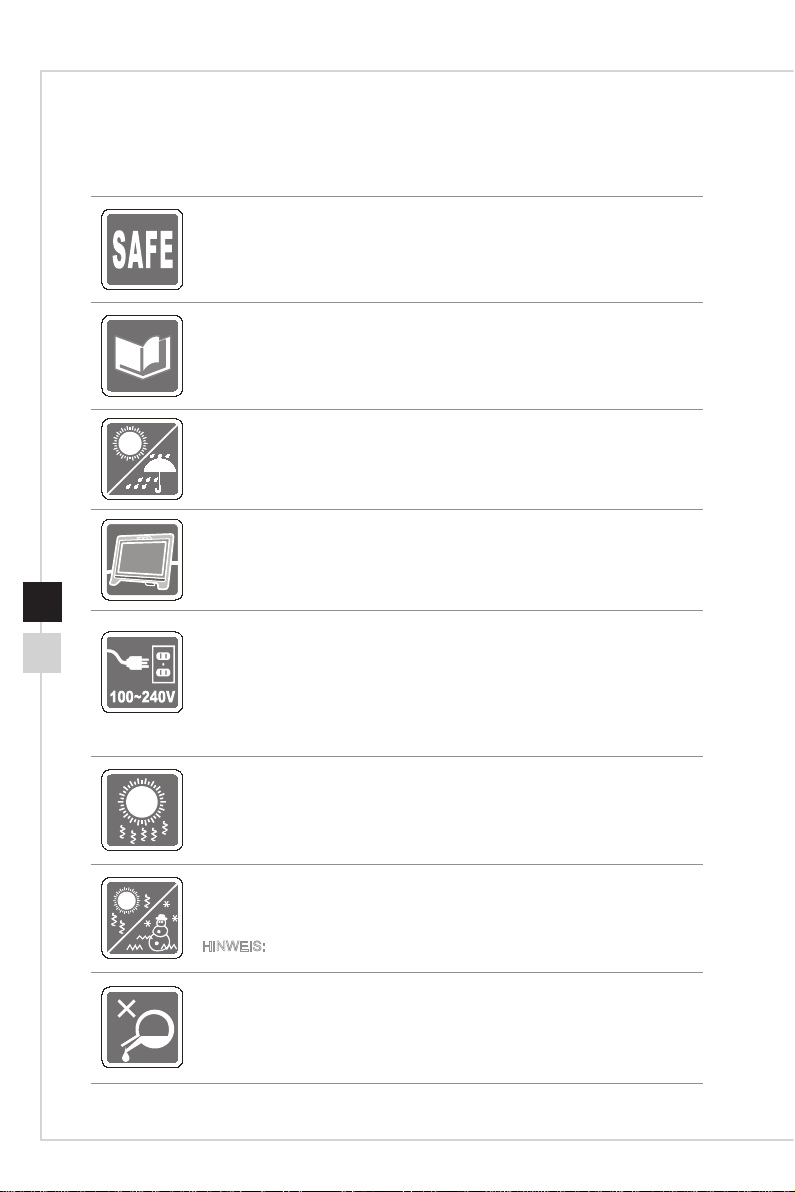
Sicherheitshinweise
◙ Lesen Sie die Sicherheitshinweise aufmerksam und gründlich durch�
◙ Halten Sie sich an sämtliche Hinweise und Warnungen in der
Bedienungsanleitung und am Gerät�
◙ Überlassen Sie Wartungsarbeiten ausschließlich qualiziertem Personal.
Bewahren Sie die mitgelieferte Bedienungsanleitung gut auf, damit Sie später
darin nachlesen können�
Halten Sie dieses Gerät von Feuchtigkeit und hoher Temperatur fern; andernfalls
bestehen Brand- oder Stromschlaggefahr�
Platzieren Sie das Gerät vor dem Einrichten auf einem stabilen, achen
Untergrund�
◙ Stellen Sie vor dem Anschließen des Gerätes an eine Steckdose sicher,
dass sich die Netzspannung innerhalb des sicheren Bereichs bendet und
zwischen 100 und 240 V liegt� Entfernen Sie nicht den Schutzerdekontakt
am Netzstecker� Das Gerät muss an eine geerdete Steckdose
(Schukosteckdose) angeschlossen werden�
◙ Trennen Sie die Netzverbindung oder schalten Sie die Steckdose ab, wenn
Sie das Gerät längere Zeit nicht nutzen oder unbeaufsichtigt lassen� Auf
diese Weise wird kein Strom verbraucht�
Der Gerätelüfter dient der Luftkonvektion und schützt das Gerät vor Überhitzung�
Blockieren Sie den Lüfter nicht�
Lassen Sie das Gerät nicht in einer unkontrollierten Umgebung mit einer
Lagerungstemperatur von mehr als 60°C oder weniger als -20 °C; andernfalls
könnte das Gerät beschädigt werden�
HINWEIS: Die maximale Betriebstemperatur beträgt etwa 40 °C�
Achten Sie bei Reinigung des Gerätes darauf, den Netzstecker zu ziehen�
Reinigen Sie das Gerät mit einem weichen Tuch; verzichten Sie auf industrielle
chemische Reiniger. Lassen Sie keinesfalls Flüssigkeiten in die Önungen des
Gerätes gelangen; es besteht Stromschlaggefahr�
Page 5
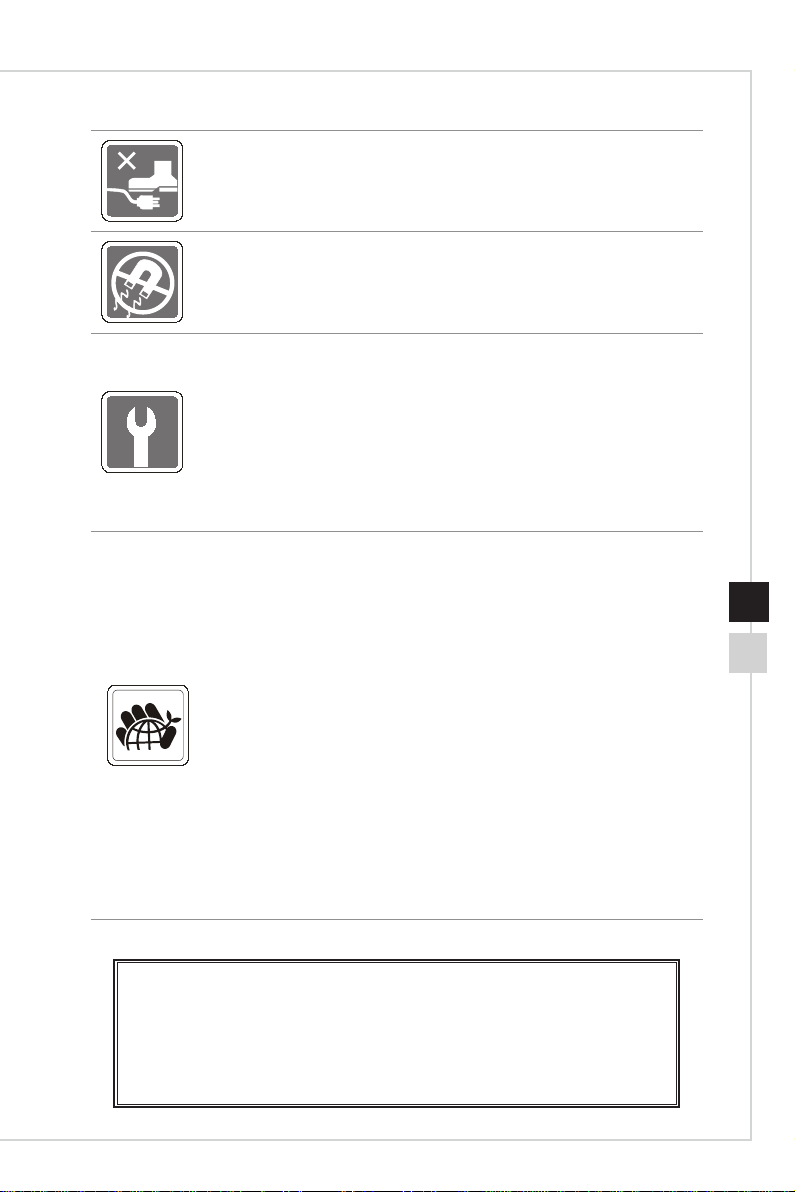
Vorwort
Verlegen Sie das Netzkabel so, dass niemand versehentlich darauf treten kann�
Stellen Sie nichts auf dem Netzkabel ab�
Halten Sie das Gerät immer von Magnetfeldern und anderen Elektrogeräten
fern�
Falls einer der folgenden Fälle eintritt, lassen Sie bitte das Gerät vom Personal
des Kundendienstes überprüfen:
◙ Die Netzleitung oder der Stecker ist beschädigt�
◙ Flüssigkeit ist in das Gerät eingedrungen�
◙ Das Gerät wurde Feuchtigkeit ausgesetzt�
◙ Das Gerät funktioniert nicht richtig oder Sie können es nicht gemäß
Beschreibung in der Bedienungsanleitung in Betrieb setzen�
◙ Das Gerät ist heruntergefallen und beschädigt�
◙ Das Gerät weist oensichtlich Zeichen eines Schadens auf.
Umweltfreundliche Produktmerkmale
◙ Reduzierter Stromverbrauch im Betriebs- und Bereitschaftsmodus
◙ Eingeschränkte Verwendung von umwelt- und gesundheitsschädlichen
Stoen
◙ Problemlos demontier- und recycelbar
◙ Reduzierte Verwendung natürlicher Ressourcen durch Fokussierung auf
Recycling
◙ Verlängerte Produktlebenszeit durch einfache Aufrüstungen
◙ Reduzierte Reststoproduktion durch Rücknahmeverfahren
Umweltrichtlinie
◙ Das Produkt wurde so entwickelt, dass es eine sachgemäße
Wiederverwertung von Teilen sowie Recycling-Maßnahmen gewährleistet;
daher sollte es am Ende seiner Betriebslebenszeit nicht entsorgt werden�
◙ Kontaktieren Sie zum Recycling und Entsorgen von Altgeräten eine
autorisierte Sammelstelle in Ihrer Nähe�
◙ Machen Sie auf der MSI-Webseite den nächstgelegenen Händler ausndig;
dieser wird Ihnen weitere Informationen zum Recycling bereitstellen�
◙ Alternativ können Sie uns bei Fragen zur sachgemäßen Entsorgung sowie
zu Rückgabe, Recycling und Demontage von MSI-Produkten auch unter
gpcontdev@msi�com erreichen�
viv
★ Warnung! Die übermäßige Nutzung von Bildschirmen kann das Sehvermögen
beeinträchtigen�
★ Empfehlungen:
1� Wenden Sie Ihren Blick alle 30 Minuten 10 Minuten lang vom Bildschirm ab�
2� Kinder unter 2 Jahren sollten nicht auf Bildschirme schauen� Bei Kindern ab 2
Jahren sollte die Bildschirmzeit auf weniger als eine Stunde pro Tag beschränkt
werden�
Page 6
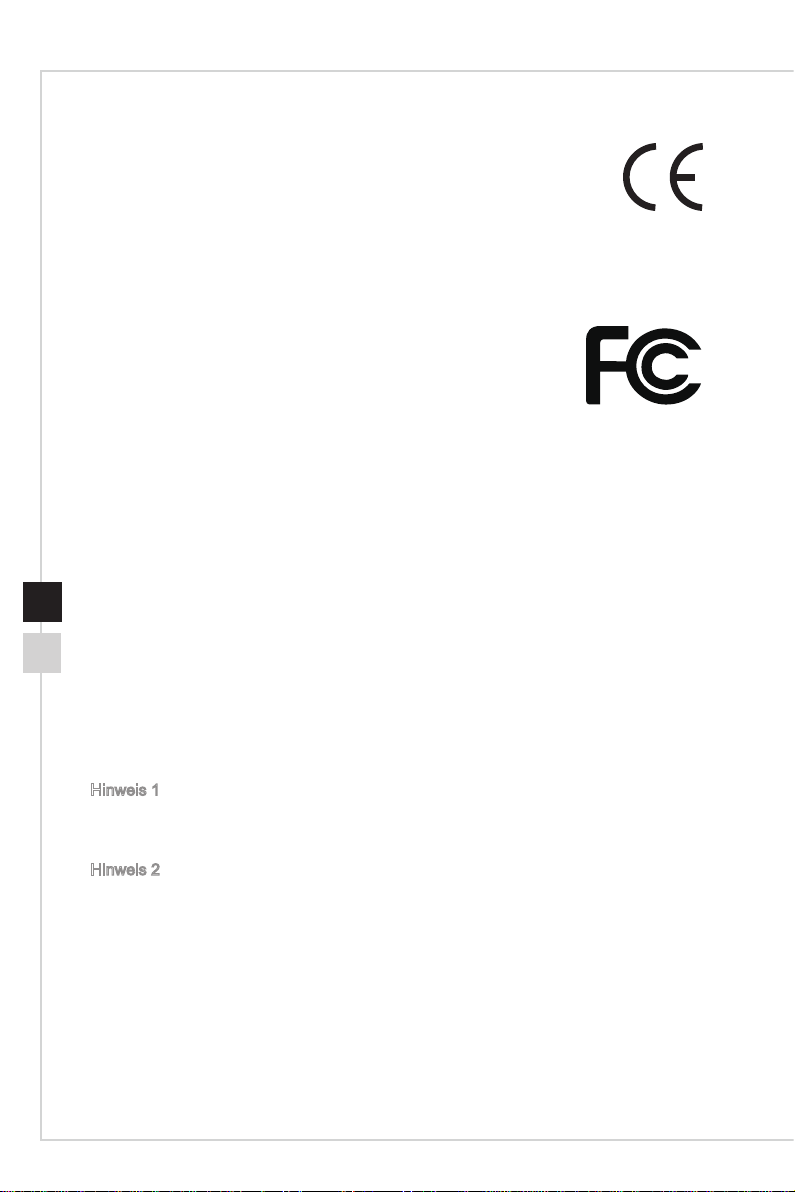
CE-Konformität
Dieses Gerät erfüllt die Anforderungen der Richtlinie des Rates zur
Angleichung der Rechtsvorschriften der Mitgliedstaaten bezüglich
der elektromagnetischen Verträglichkeit (2014/30/EU), der
Niederspannungsrichtlinie (2014/35/EU), der ErP-Richtlinie (2009/125/EG) und der
RoHS-Richtlinie (2011/65/EU)�
Dieses Produkt wurde getestet und als mit den harmonisierten Standards für ITGeräte in den Richtlinien des Amtsblatts der Europäischen Union übereinstimmend
benden.
FCC-Erklärung zu Funkstörungen, Klasse B
Diese Ausrüstung wurde getestet und als mit den Grenzwerten für Digitalgeräte der
Klasse B gemäß Teil 15 der FCC-Regularien übereinstimmend befunden� Diese
Grenzwerte wurden geschaen, um angemessenen Schutz gegen Störungen beim
Betrieb in Wohngebieten zu gewährleisten� Diese Ausrüstung erzeugt, verwendet und
kann Hochfrequenzenergie abstrahlen und kann - falls nicht in Übereinstimmung mit den
Bedienungsanweisungen installiert und verwendet - Störungen der Funkkommunikation
verursachen� Allerdings ist nicht gewährleistet, dass es in bestimmten Installationen
nicht zu Störungen kommt� Falls diese Ausrüstung Störungen des Radio- oder
Fernsehempfangs verursachen sollte, was leicht durch Aus- und Einschalten der
Ausrüstung herausgefunden werden kann, wird dem Anwender empfohlen, die Störung
durch eine oder mehrere der folgenden Maßnahmen zu beseitigen:
■ Neuausrichtung oder Neuplatzierung der Empfangsantenne(n)�
■ Vergrößern des Abstands zwischen Gerät und Empfänger�
■ Anschluss des Gerätes an einen vom Stromkreis des Empfängers getrennten
Stromkreis�
■ Wenden Sie sich an den Händler oder einen erfahrenen Radio-/
Fernsehtechniker�
Hinweis 1
Ihre Betriebsbefugnis für dieses Gerät kann durch Änderungen oder Modikationen des
Gerätes ohne ausdrückliche Zustimmung von der für die Einhaltung zuständigen Seite
ungültig werden�
Hinweis 2
Zur Einhaltung der Emissionsgrenzwerte müssen abgeschirmte Schnittstellenkabel und
Netzkabel verwendet werden, sofern vorhanden�
Dieses Gerät erfüllt Teil 15 der FCC-Regularien� Der Betrieb unterliegt den folgenden
beiden Voraussetzungen:
1� Das Gerät darf keine schädlichen Interferenzen verursachen�
2� Das Gerät muss jegliche empfangenen Funkstörungen hinnehmen, einschließlich
Störungen, die zu unbeabsichtigtem Betrieb führen können�
Page 7
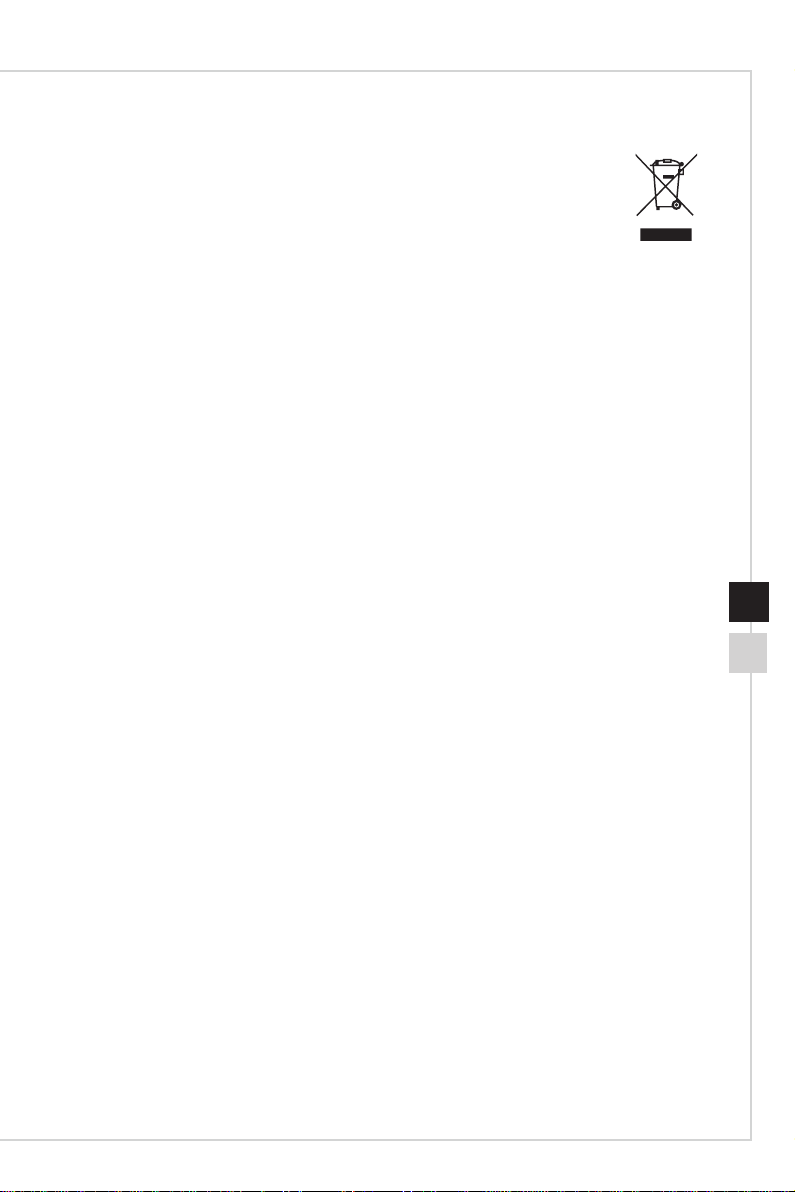
Vorwort
WEEE-Hinweis
Gemäß der EU-Richtlinie zu elektrischen und elektronischen Altgeräten,
Richtlinie 2002/96/EG, die am 13� August 2005 in Kraft trat, dürfen
elektrische und elektronische Geräte nicht über den Hausmüll entsorgt
werden, und Hersteller entsprechender Geräte sind zur Rücknahme solcher
Produkte am Ende ihrer Einsatzzeit gezwungen�
Informationen zu chemischen Stoen
In Übereinstimmung mit Richtlinien zu chemischen Stoen, wie der EU-REACH-
Verordnung (EG-Verordnung Nr� 1907/2006 des Europäischen Parlaments und des
Rates), bietet MSI Informationen zu chemischen Stoen in den Produkten unter:
https://www�msi�com/html/popup/csr/evmtprtt_pcm�html
viivi
Page 8
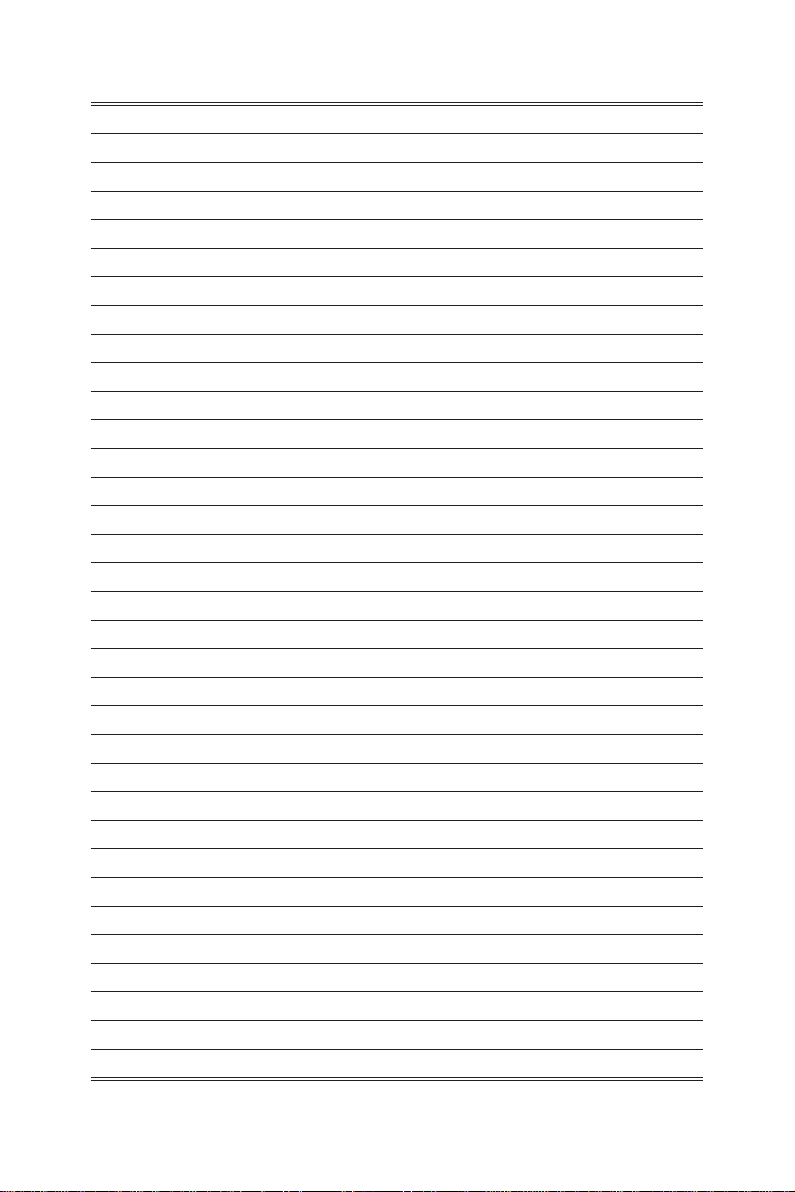
Page 9
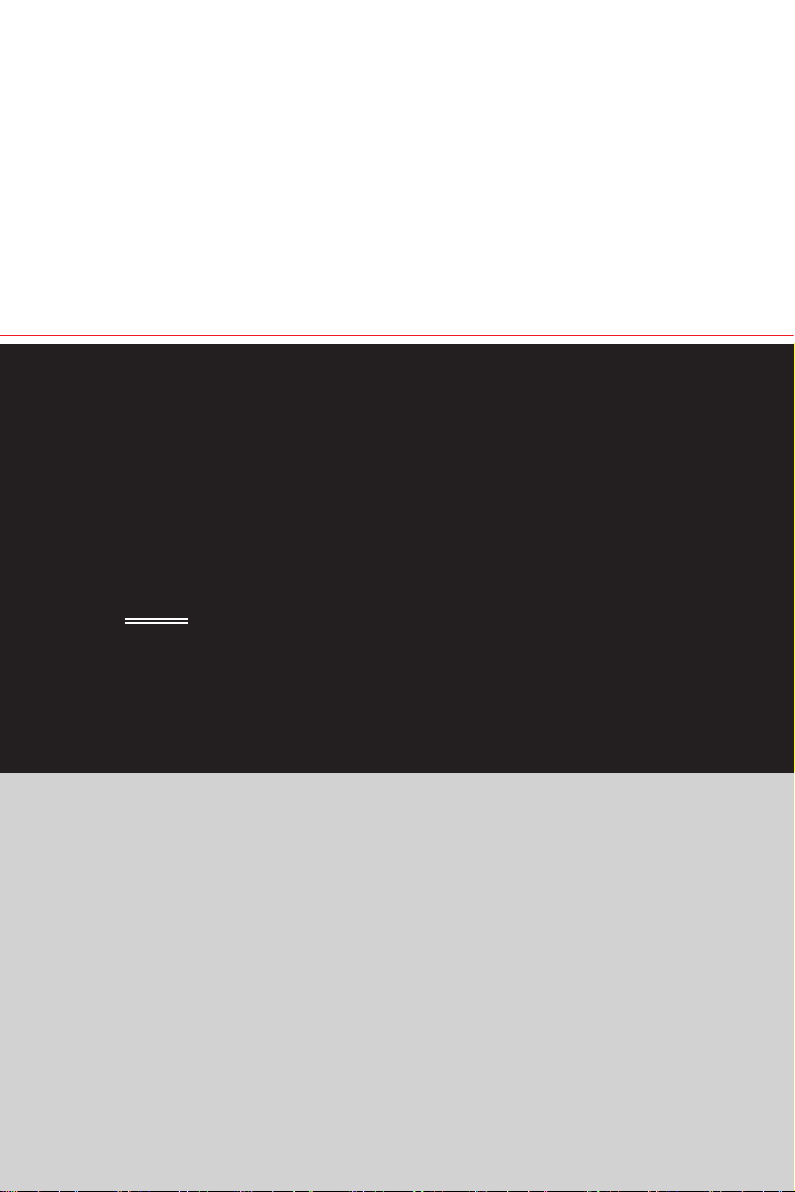
1
Erste Schritte
Dieses Kapitel bietet Ihnen Informationen zur Hardwarekonguration. Bitte
achten Sie beim Anschließen von Geräten darauf, diese vorsichtig zu
greifen und ein Antistatik-Armband zur Vermeidung statischer Elektrizität zu
verwenden�
Wichtig
•
Die Abbildungen dienen nur der Veranschaulichung� Das Aussehen Ihres
Monitors kann abweichen�
•
Verwenden Sie keine scharfkantigen Gegenstände am Monitor�
Page 10

Lieferumfang
1� Monitor
2� Standfuß
3� Standfußbasis mit Schraube
4� 2x Gummikappen für Schraube
5� 4x Schraube für Wandmontage
6� 2x Schraube für VESA-Abdeckung
7� Netzteil & Netzkabel
8� HDMI-Kabel
9� DisplayPort-Kabel
10� USB-Upstream-Kabel (zur Aktivierung der USB-Anschlüsse am Monitor)
11� Kurzanleitung
12� Garantiekarte
* Wenden Sie sich an Ihre Verkaufsstelle oder Ihren örtlichen Händler, falls etwas
fehlen oder beschädigt sein sollte�
* Der Lieferumfang kann je nach Land variieren�
Page 11

Erste Schritte
Monitorstandfuß installieren
1� Bringen Sie den Standfuß am Monitor an�
2� Ziehen Sie den Standfuß mit den Schrauben fest� Legen Sie die Gummiabdeckungen
auf die Schrauben�
3� Verbinden Sie die Basis mit dem Standfuß und ziehen Sie die Basisschraube zur
Fixierung der Basis fest�
WICHTIG
Legen Sie den Monitor auf eine weiche, gepolsterte Oberäche, damit das Display
nicht zerkratzt wird�
1
1-31-2
2
3
Page 12

1
2
3
WICHTIG
Die Löcher für die Installation des Standfußes können auch für die Montage an der
Wand verwendet werden� Bitte wenden Sie sich an Ihren Händler, um eine geeignete
Wandhalterung zu erhalten�
Page 13

Erste Schritte
130mm
25
O
Monitor anpassen
Zur komfortablen Nutzung ist der Monitor mit vielen Anpassungsmöglichkeiten
ausgestattet�
WICHTIG
Berühren Sie das Bildschirmpanel nicht, wenn Sie den Monitor anpassen�
1-51-4
Page 14

Monitorübersicht
3 5421
7
9
8
6
Page 15

DisplayPort
1
2
HDMI Port
Kopfhörerbuchse
3
Stromanschluss
4
USB Type-B-Upstream-Port
5
Für USB Upstream Kabel
WICHTIG
Nehmen Sie das USBUpstream-Kabel und
verbinden Sie es mit dem
PC und Monitor� Sobald
dieses Kabel angeschlossen
ist, sind die USB-Type-A
Downstream-Ports am Monitor
einsatzbereit�
USB Type-A-Downstream-Port
6
Erste Schritte
�
Zum Monitor
Zum PC
1-71-6
Navigationssteuerung
7
Ein-/Austaste
8
Kensington-Schloss
9
Page 16

Verbinden des Monitors mit einem PC
1� Schalten Sie Ihren Computer aus�
2� Verwenden Sie ein HDMI- oder DisplayPort-Kabel um den Monitor mit Ihrem PC
zu verbinden�
3� Schließen Sie das Netzteil an den Netzanschluss des Monitors an� (Abb� A)
4� Stecken Sie den Stecker des Netzkabels in eine geeignete Steckdose� (Abb� B)
5� Schalten Sie den Monitor ein� (Abb� C)
6� Schalten Sie den Computer ein und wählen Sie die Eingangsquelle im OSD-Menü
aus�
A
B
C
Page 17

2
OSD-Einrichtung
Dieses Kapitel bietet Ihnen wesentliche Informationen zur Einrichtung des
On-Screen Displays (OSD)�
Wichtig
Alle Informationen können ohne Vorankündigung geändert werden�
Page 18

2-2
Navigationssteuerung
Der Monitor ist mit einer Navigationssteuerung ausgestattet, dabei handelt es sich um
eine mehrdirektionale Bedienung, mit der Sie im OSD-Menü navigieren können�
Navigationssteuerung
Page 19

OSD-Einrichtung
Die Standardeinstellungen der Navigationssteuerung sind wie folgt� Nutzer können zur
Anpassung ihrer eigenen Schnelltasten das OSD-Menü aufrufen�
Navigationssteuerung
Mittlere Taste
Schnelltaste
(Wenn das OSD-Menü ausgeblendet ist)
OSD Main Menu (OSD-Hauptmenü) ■ Untermenüs aufrufen
Grundbedienung
(Wenn das OSD-Menü
eingeblendet ist)
■ Auswahl oder Einstellung
bestätigen
Aufwärts
Abwärts
Links
Rechts
Mode (Modus) ■ Funktionsmenüs und
-elemente wählen
■ Aufwärtsanpassung in
Funktionswerten erlauben
Screen Assistance (Bildschirmunterstützung) ■ Funktionsmenüs und
-elemente wählen
■ Abwärtsanpassung in
Funktionswerten erlauben
Alarm Clock (Wecker) ■ Funktionsmenüs und
-elemente wählen
■ Aktuelles Menü beenden
Input Source (Eingangsquelle) ■ Funktionsmenüs und
-elemente wählen
■ Untermenüs aufrufen
2-3
Page 20

2-4
OSD-Einrichtung über die Navigationssteuerung
Drücken Sie zum Einblenden des OSD-Hauptmenüs die mittlere Taste der
Navigationssteuerung� Passen Sie mit der Aufwärts- / Abwärts- / Links- / Rechtstaste
die gewünschten Funktionsmenüs entsprechend Ihren Präferenzen an�
h GAMING (Spielmodus)
1. Menüebene 2./3. Menüebene
Mode (Modus) Prole 1 (Prol 1)
Prole 2 (Prol 2)
Standard (Standard)
FPS (Egoshooter)
Racing (Rennen)
RTS
RPG
Darkboost O (Aus)
Level 1 (1� Ebene)
Level 2 (2� Ebene)
Level 3 (3� Ebene)
Response
Time
(Reaktionszeit)
ULMB
Normal (Normal) ■ Diese Funktion ist nicht verfügbar, wenn ULMB
Fast (Schnell)
Fastest (Am schnellsten)
(O) (Aus)
(On) (Ein)
Beschreibung
■ Diese Funktion verbessert die Hintergrundhelligkeit
und wird bei Egoshootern empfohlen
aktiviert ist�
■ Diese Funktion ist nicht verfügbar, wenn Ihre
Grakkarte G-Sync unterstützt.
■ Diese Funktion ist nicht verfügbar, wenn die
Eingangsquelle HDMI ist�
■ Diese Funktion ist nicht verfügbar, wenn die
Bildfrequenz geringer ist als 100 Hz�
�
Page 21

OSD-Einrichtung
1. Menüebene 2./3. Menüebene
ULMB Pulse
Width (ULMB
Pulsbreite)
Refresh Rate
(Bildwiederholfrequenz)
Alarm Clock
(Wecker)
Screen
Assistance
(Bildschirmunterstützung)
Eye Saver
(Augenschutz)
10-100 ■ Diese Funktion ist verfügbar, wenn ULMB
O (Aus) ■ Diese Funktion ist verfügbar, wenn Ihre
Left Top (Oben links)
Right Top (Oben rechts)
Left Bottom (Unten links)
Right Bottom (Unten
rechts)
Location
(Position)
O (Aus)
15:00 00:00~99:59
30:00
45:00
None (Ohne)
Oben links
Oben rechts
Unten links
Unten rechts
(O) (Aus)
(On) (Ein)
Beschreibung
aktiviert ist�
Grakkarte G-Sync unterstützt.
■ Diese Funktion ist nicht verfügbar, wenn die
Eingangsquelle HDMI ist�
■ Diese Funktion stellt die Position der
Bildwiederholfrequenz ein, an der die
Bildwiederholfrequenz angezeigt werden soll�
■ Diese Funktion stellt den Wecker und die
Position ein, an der der Wecker angezeigt
werden soll�
■ Wenn die Bildwiederholfrequenz-Funktion
aktiviert ist, wird diese Funktion automatisch
deaktiviert�
2-5
■ Diese Funktion schützt Ihre Augen vor blauem
Licht� Bei Aktivierung passt der Augenschutz
die Bildschirmfarbtemperatur gelblich an�
h Image (Bild)
1. Menüebene 2./3. Menüebene Beschreibung
Brightness
(Helligkeit)
Contrast
(Kontrast)
Adaptive
Contrast
(Adaptiver
Kontrast)
Color
Temperature
(Farbtemperatur)
0-100
0-100
(O) (Aus)
(On) (Ein)
Cool (Kühl) ■ Diese Funktion ist in den Modi Prol 1 und
Normal (Normal)
Warm (Warm)
Customization
(Anpassung)
R (0-100)
G (0-100)
B (0-100)
■ Diese Funktion ist in den Modi Prol 1,
Prol 2 und Standard verfügbar.
■ Diese Funktion ist in den Modi Prol 1,
Prol 2 und Standard verfügbar.
■ Diese Funktion verbessert den Bildkontrast
dynamisch�
Prol 2 verfügbar.
Page 22

2-6
h Input Source (Eingangsquelle)
1. Menüebene Beschreibung
DP
HDMI
Diese Funktion legt die Eingangsquelle fest�
h Navi Key (Navigationssteuerung)
1. Menüebene 2. Menüebene Beschreibung
Aufwärts O (Aus)
Brightness (Helligkeit)
Gaming Mode (Gaming-Modus)
Screen Assistance (Bildschirm-
unterstützung)
Alarm Clock (Wecker)
Input Source (Eingangsquelle)
Refresh Rate (Bildwiederholfrequenz)
Abwärts O (Aus)
Brightness (Helligkeit)
Gaming Mode
Screen Assistance (Bildschirm-
unterstützung)
Alarm Clock (Wecker)
Input Source (Eingangsquelle)
Refresh Rate (Bildwiederholfrequenz)
Links O (Aus)
Brightness (Helligkeit)
Gaming Mode (Gaming-Modus)
Screen Assistance (Bildschirm-
unterstützung)
Alarm Clock (Wecker)
Input Source (Eingangsquelle)
Refresh Rate (Bildwiederholfrequenz)
Rechts O (Aus)
Brightness (Helligkeit)
Gaming Mode (Gaming-Modus)
Screen Assistance (Bildschirm-
unterstützung)
Alarm Clock (Wecker)
Input Source (Eingangsquelle)
Refresh Rate (Bildwiederholfrequenz)
■ Mit dieser Funktion können
Benutzer die Standardfunktion
der einzelnen Navi-Tasten
einstellen�
Page 23

h Setting (Einstellung)
1. Menüebene 2. Menüebene Beschreibung
Language
(Sprache)
DP Deep Sleep
(DP Tiefschlaf)
HDMI Deep
Sleep (HDMI
Tiefschlaf)
Transparency
(Transparenz)
OSD Time Out
(OSD-Zeitüberschreitung)
RGB LED (RGBLED)
Reset
(Zurücksetzen)
繁體中文
English
Français
Deutsch
Italiano
Español
한국어
日本語
Русский
Português
简体中文
ไทย
Bahasa Indonesia
Türkçe
(Weitere Sprachen
werden bald folgen)
(O) (Aus)
(On) (Ein)
(O) (Aus)
(On) (Ein)
0-5 ■ Diese Funktion setzt die Transparenz des
5-30 ■ Diese Funktion stellt die automatische
(O) (Aus)
(On) (Ein)
Ja ■ Diese Funktion setzt alle Werte außer Sprache
Nein
■ Wenn Nutzer Zurücksetzen auf “Ja” einstellen,
wird die Sprache nicht geändert�
■ Diese Funktion setzt DP in den
Tiefschlafmodus�
■ Diese Funktion setzt HDMI in den
Tiefschlafmodus�
OSD�
Abschaltfunktion ein, wenn kein Signal
vorhanden ist�
■ Diese Funktion setzt die RGB-LED auf “Ein”
oder “Aus”�
auf den Standardwert zurück�
OSD-Einrichtung
2-7
Page 24

2-8
Page 25

A
Anhang
Wichtig
Alle Informationen können ohne Vorankündigung geändert werden�
Page 26

Spezikationen
Modell NXG251R
3EA35
Größe 24,5 Zoll
Krümmung N/A
Bildschirmtyp TN
Auösung 1920 x 1080 (FHD)
Seitenverhältnis 16:9
Helligkeit (Nits) 400
Kontrastverhältnis 1000:1
Bildfrequenz 240Hz
Reaktionszeit 1 ms (OD) 0,5 ms (OD)
Eingangsschnittstelle HDMI x1, DP x1
I/O
Betrachtungswinkel 170° (H) , 160° (V)
NTSC 72%
Oberächenbehandlung Blendfrei
Anzeigefarben 16,7 M
Stromversorgungstyp Externer Adapter
Stromverbrauch (typisch)
Stromeingang
Stromausgang
Anpassung (Neigung) -5° ~ 20°
Adjustment (Swival) N/A
Anpassung (Höhe) 0 ~ 130 mm
Kensington-Schloss Ja
VESA-Montage Plattentyp: 100 x 100 mm
Abmessungen (B x T x H)
Nettogewicht
Umgebung Betrieb Temperatur: 0°C bis 40°C
Speicher Temperatur: -20°C bis 60°C
560,10 x 213,49
x 523,51
5,5 kg (12,13 lb) 6 kg (13,23 lb) 5,5 kg (12,13 lb) 6 kg (13,23 lb)
NXG251R
3EA37
USB 3�1 Gen 1 Type-A x3
USB 3�1 Gen 1 Type-B x1 (für PC zu Monitor)
100~240 Wechselspannung, 50~60 Hz, 1,5A
19 V
506,1 x 182,4
x 507
Feuchtigkeit: 20% bis 90%, nicht kondensierend
Höhe: 0 ~ 5000m
Feuchtigkeit: 10% bis 90%, nicht kondensierend
NXG252R
Kopfhörer x1
65 W
3,42 A
560,10 x 213,49
3EA36
x 523,51
NXG252R
506,1 x 182,4
3EA38
x 507
Page 27

Voreingestellte Anzeigemodi
Anhang
Auösung
640x480 @60Hz V V
720x480 @60Hz V V
720x576 @50Hz V V
800x600 @60Hz V V
1024x768 @60Hz V V
1280x720 @50Hz V V
1280x720 @60Hz V V
1920x1080 @50Hz V V
1920x1080 @60Hz V V
1920x1080 @100Hz V
1920x1080 @120Hz V
1920x1080 @144Hz V
1920x1080 @200Hz V
1920x1080 @240Hz V
Oculux NXG251R/ NXG252R
HDMI DP
A-3A-2
Page 28

Problemlösung
Die Betriebsanzeige-LED ist aus.
■ Drücken Sie noch einmal die Ein-/Austaste des Monitors.
■ Prüfen Sie, ob das Monitornetzkabel richtig angeschlossen ist�
Es wird kein Bild angezeigt.
■ Prüfen Sie, ob die Computergrakkarte richtig installiert ist.
■ Prüfen Sie, ob Computer und Monitor an Steckdosen angeschlossen und
eingeschaltet sind.
■ Prüfen Sie, ob das Monitorsignalkabel richtig angeschlossen ist.
■ Der Computer bendet sich möglicherweise im Bereitschaftsmodus.
Drücken Sie eine beliebige Taste zur Aktivierung des Monitors.
Das Bild hat nicht die richtige Größe oder ist nicht zentriert.
Stellen Sie den Computer anhand der Anweisungen unter Voreingestellte
Anzeigemodi entsprechend dem Monitor ein.
Es gibt keine Plug-and-Play-Funktionalität.
■ Prüfen Sie, ob das Monitornetzkabel richtig angeschlossen ist.
■ Prüfen Sie, ob das Monitorsignalkabel richtig angeschlossen ist.
■ Prüfen Sie, ob Computer und Grakkarte Plug-and-Play-kompatibel sind.
Symbole, Schrift und/oder Anzeige sind unscharf, verschwimmen
oder haben Farbprobleme.
■ Vermeiden Sie den Einsatz von Videoverlängerungskabeln.
■ Passen Sie Helligkeit und Kontrast an.
■ Passen Sie die RGB-Farbe an oder stimmen Sie die Farbtemperatur ab.
■ Prüfen Sie, ob das Monitorsignalkabel richtig angeschlossen ist.
■ Prüfen Sie den Signalkabelanschluss auf verbogene Kontakte.
Der Monitor beginnt zu ackern oder zeigt Wellen.
■ Ändern Sie die Bildfrequenz entsprechend den Fähigkeiten Ihres Monitors.
■ Aktualisieren Sie Ihre Grakkartentreiber.
■ Halten Sie den Monitor von elektrischen Geräten fern, die elektromagnetische
Störungen verursachen könnten.
